Il lettore VLC può riprodurre praticamente qualsiasi tipo di file. Se hai un file MKV che l'app Film e TV in Windows 10 non può riprodurre, VLC è la risposta. L'app può fare molto di più che riprodurre semplicemente file multimediali; puoi usarlo per trasmettere in streaming un feed live e persino registrare il tuo desktop. Detto questo e nonostante le sue numerose funzionalità, VLC a volte balla ancora durante la riproduzione di un video. Questo può accadere a un video indipendentemente dal fatto che si tratti di un file MP4 o MKV. Se si riproduce lo stesso file utilizzando un'app diversa e il problema scompare, è necessario modificare le impostazioni del lettore VLC. Ecco come è possibile correggere la riproduzione di video criptati in VLC.
Disabilita uscita video accelerata (overlay)
Apri VLC player e vai su Strumenti> Preferenze. Seleziona la scheda "Video" per accedere alle impostazioni specifiche del video. Nel gruppo di impostazioni "Display", disattiva l'opzione "Uscita video accelerata (overlay)". Fai clic su "Salva" e prova a riprodurre nuovamente il tuo file video per vedere se lo scrambling è sparito. In caso contrario, prova la correzione successiva.

Aumenta la velocità di memorizzazione nella cache di rete
Scorri fino alla fine della finestra Preferenze e seleziona "Tutto" in "Mostra impostazioni". Questo espanderà il pannello delle preferenze di VLC per mostrare le impostazioni avanzate.
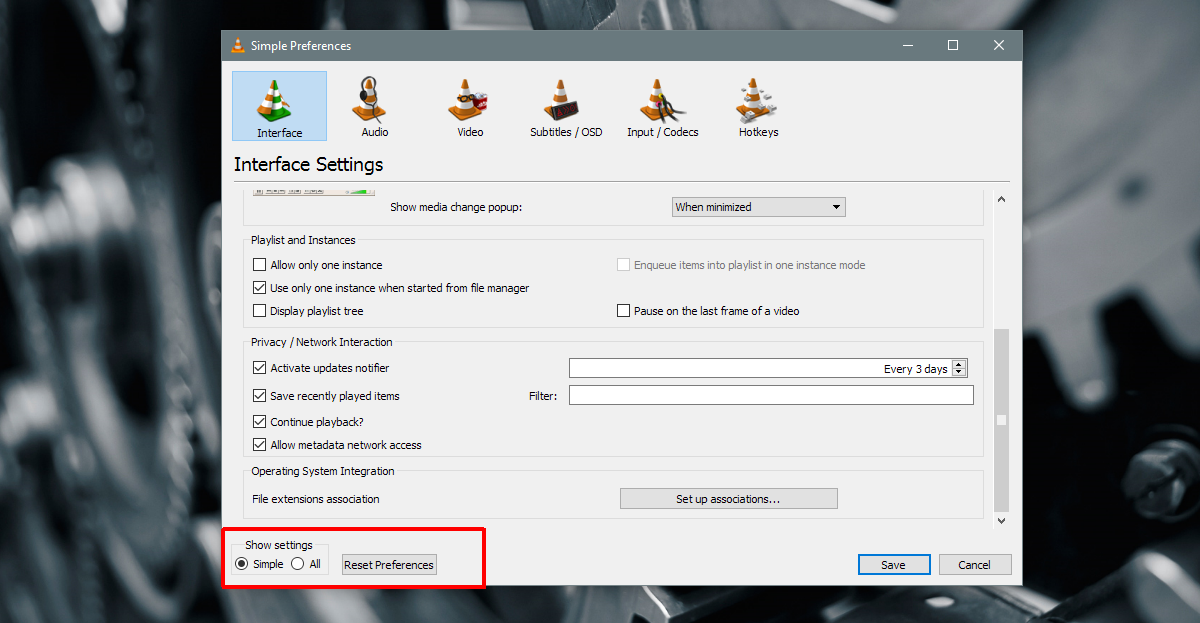
Nella finestra Preferenze avanzate, selezionare"Input / Codecs" dalla colonna a sinistra. Il riquadro a destra mostrerà le impostazioni per i codec. Scorri verso il basso fino alla sezione "Avanzate" e cerca "Memoria cache (ms)". Aumenta il valore di questa preferenza. Prova a raddoppiarlo e quindi a riprodurre nuovamente il video.
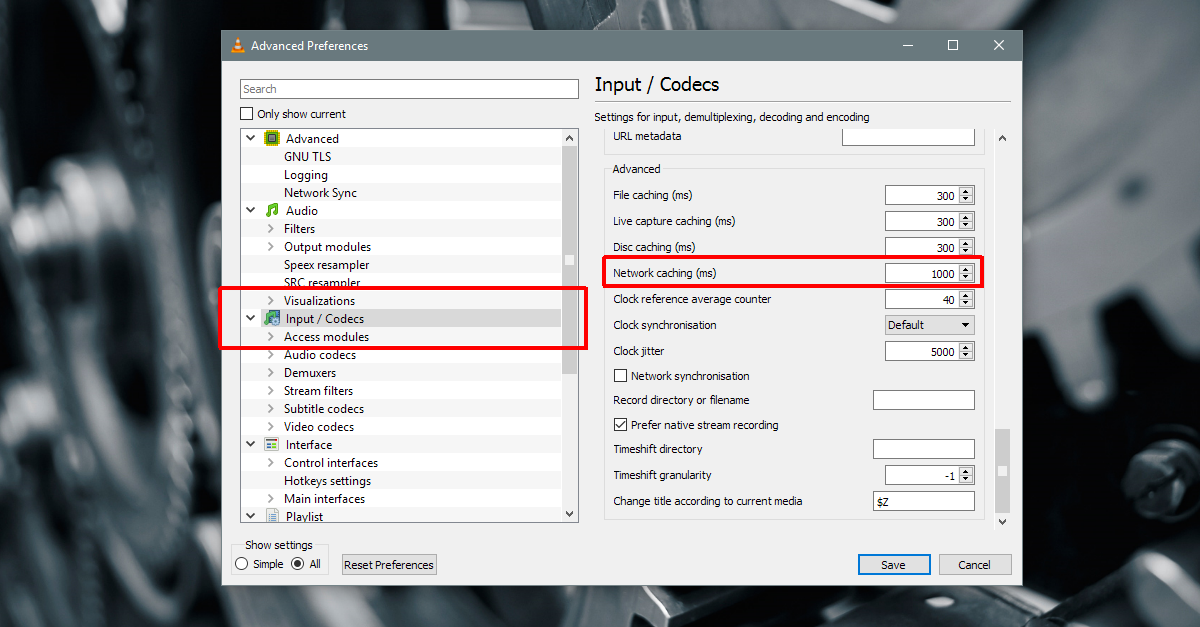
Questo richiederà un po 'di tentativi ed errori per capire, ma l'aumento della velocità di memorizzazione nella cache della rete dovrebbe correggere la riproduzione video criptata in VLC.
Riproduci file multimediali da unità locale
Se stai riproducendo un file multimediale da un esternoo unità di rete o un DVD, prova a copiarlo sul desktop e quindi a riprodurlo. Questo funziona se un file riprodotto senza problemi inizia improvvisamente a balbettare durante la riproduzione. A volte, le unità entrano in uno stato di sospensione e VLC non è in grado di riprodurre correttamente i file. Di solito è una buona idea spostare i file multimediali nella memoria locale prima di riprodurli.
Se tutti gli altri falliscono
Prova a riprodurre il file in un'altra app. Se l'app è in grado di riprodurre il file senza rimescolarlo, allora hai un problema con il codec in VLC. Potrebbe essere necessario installare un nuovo codec o un codec potrebbe essere danneggiato. Se il file non viene riprodotto in nessuna altra app, è possibile che il file stesso sia danneggiato.
Tutti i file multimediali sono codificati in modo che possano essere riprodotti. Se non sono codificati correttamente o sono stati compressi troppo, la qualità può deteriorarsi fino al punto in cui iniziano a balbettare durante la riproduzione. In questo caso, non c'è molto che puoi fare. Prova a scaricare una copia nuova o originale del file, se possibile.













Commenti